在日常使用 Excel 处理数据的过程中,我们经常需要对部分信息进行标记处理。例如在审核报表、记录状态变更或修改数据时,使用“删除线”能有效地传达出某些内容已无效、需调整或对比更改前后的差异。掌握 Excel 删除线的正确添加与取消方法,可以让你的表格更加规范、清晰。本篇 Excel 教程将为你介绍三种常用的删除线添加技巧,覆盖快捷键操作、菜单设置以及公式模拟,适配不同用户需求。
方法一:快捷键操作(适合高效办公用户)
1、选中需要加删除线的单元格或内容。
2、同时按下 Ctrl + 5(Mac 系统为 Command + 5)。
3、删除线立即应用,再次按同一快捷键即可取消。
这种方式速度最快,适合熟悉 Excel 操作的职场人士。
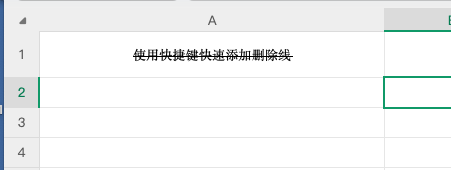
方法二:通过功能区设置删除线(适合初学者)
1、选中目标单元格。
2、点击顶部菜单栏中的【开始】选项卡。
3、在“字体”区域中,找到并点击带横线的“ab”图标,即可启用删除线样式。
无需记忆快捷键,适合日常基础使用。
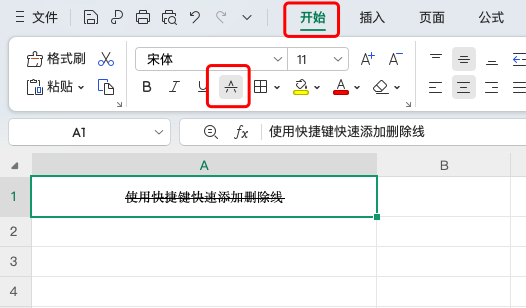
方法三:利用字符公式模拟删除线(视觉替代法)
虽然 Excel 本身不支持通过公式直接添加格式样式,但我们可以用字符来模拟删除线:
或使用:
说明:
-
CHAR(126)是波浪线“~”的字符代码,视觉上类似删除线。 -
A1是要标记的目标单元格。 -
效果虽非真正删除线,但适合批量标记与展示模拟效果。
此方法适合做报表初稿、数据标注或格式受限场景使用。
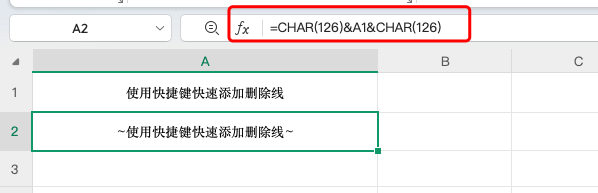
如何去除删除线?
-
快捷键/按钮方式添加的删除线:再次按下 Ctrl + 5 或点击“删除线”图标即可撤销。
-
模拟删除线(字符公式):删除或替换公式即可恢复原始内容。
总结
无论你是在处理项目状态、修改文档,还是需要进行数据追踪,Excel 删除线都是提升表格可读性与专业感的重要工具。掌握这三种操作方式,能让你在数据处理工作中更加得心应手。更多实用办公技巧,欢迎关注我们持续更新的 Excel 教程专栏,轻松提升工作效率,让表格表达更精准!









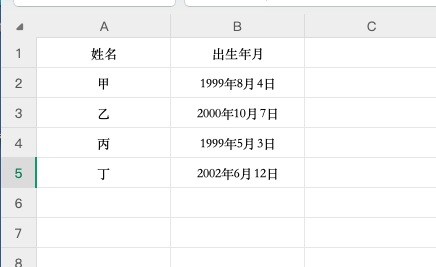
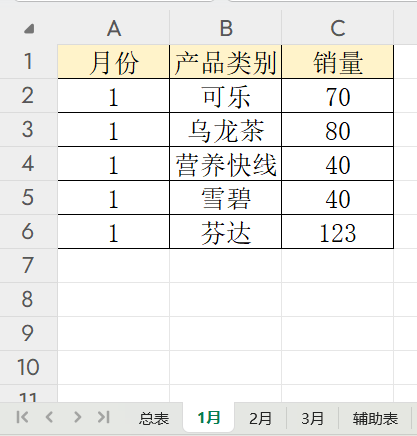

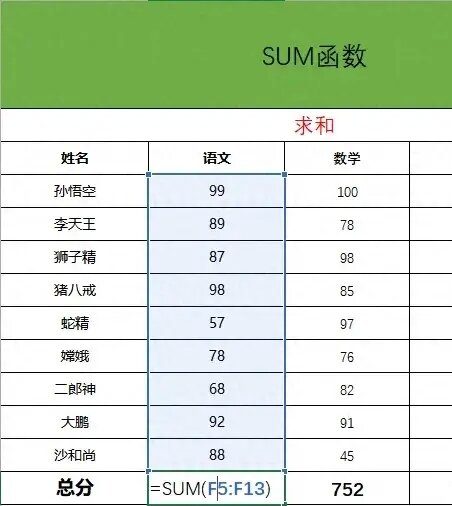
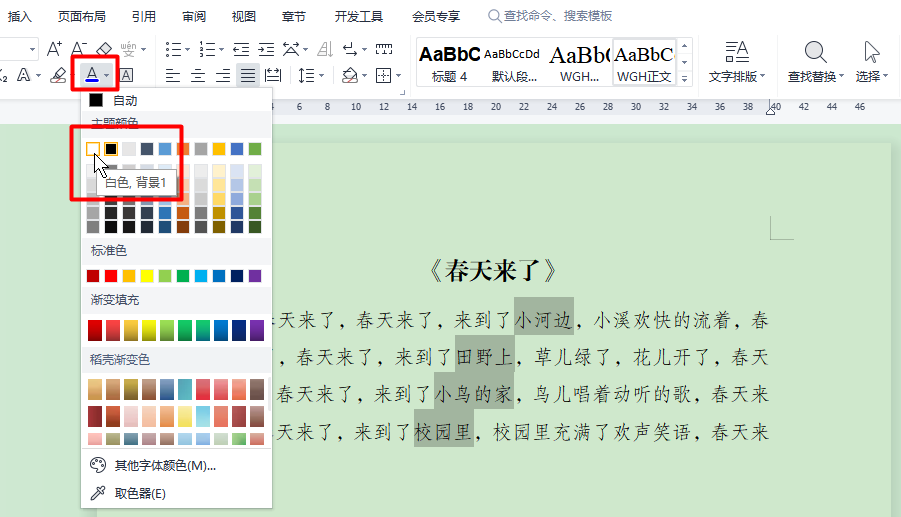
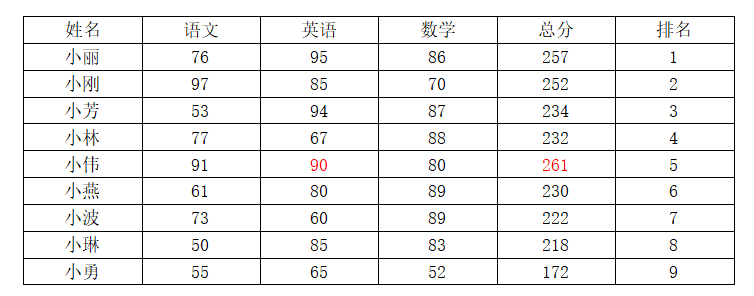
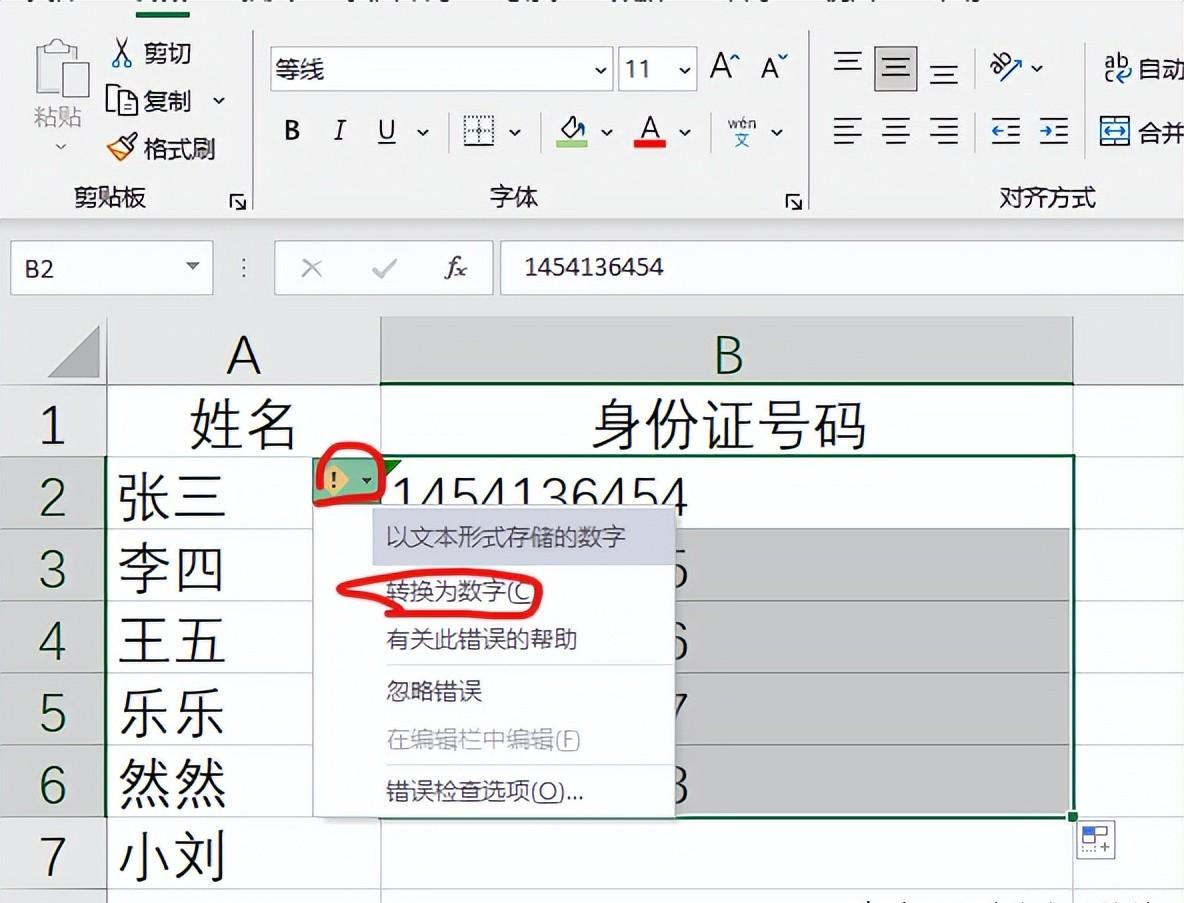
评论 (0)